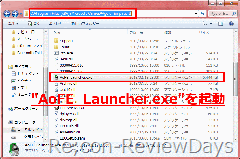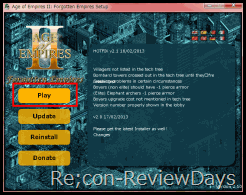- Age of Empires II: Forgotten Empires – AoE FE公式
- Age of Empires II: Forgotten Empires japanese wiki – 非公式Wiki
- Age of Empires II 検索 – Amazon.co.jp

Age of Empires II (AoE2)、Age of Empires II – The Conquerors (AOC)向けの非公式パッチ「Age of Empires II: Forgotten Empires(AoFE)」というものが出ていたのでご紹介。
「Age of Empires II: Forgotten Empires(AoFE)」とは何か?というお話なんですが、詳細は「非公式のWiki」を御覧ください。
私が説明するよりもうまくまとめられているかと思いますので。
Age of Empires IIを購入する
- Age of Empires II 検索 – Amazon.co.jp

Amazonでは英語版とはなりますが、AoCを含むセットが格安で販売されているため、そちらを利用します。
AoC日本語化パッチやAoFE 日本語化パッチを当てることで日本語化が可能ですので、ご安心を。
では早速AoFEのインストール方法を画像付きで解説していきます。
AoFEをダウンロードする
公式のDownloadの項目からexe形式かzip形式どちらかでファイルをダウンロードします。
今回は解説の関係からexe形式で解説を行なっていきます。
-
ダウンロードしたexeファイルをAoE2のインストール先にコピー
ダウンロードしたexeファイルをAoE2のインストール先にコピーします。
コピー先はWindows 7 64bitを使っているならば”C:\Program Files (x86)\Microsoft Games\Age of Empires II”。
その他の32bit OSの場合は”C:\Program Files\Microsoft Games\Age of Empires II”だったかと思います。(試していないので間違っていたら申し訳ない。)
※もしAoE2フォルダにコピーせずAoFE_Launcher.exeを起動すると画像2枚目のようなエラーが発生します。
手順に従ってAoFE_Launcher.exeをAoE2フォルダにコピーしてください。
コピーしたAoFE_Launcher.exeを起動し、インストールする
インストールは約5分程度掛かるので、お茶でも飲んで落ち着きましょう。想像以上に時間掛かります。
一瞬コマンドプロンプトが立ち上がってきますので、それが出てきたらインストール完了はもう目の前です。
色バグとは?
AoE2を起動してから、デスクトップに戻ったりするとゲーム内の色が上記の画像のようになったことはありませんか?
これが通称「色バグ」と言われているものです。
AoFEにはで色バグを修正することが出来るツールが含まれているので、まずは色バグを修正しましょう。
色バグの修正のために”Age2_x1”フォルダを開く
AoE2のインストール先の中に”Age2_x1”というフォルダがあるので開きましょう。
※Windows 7 64bitを使っているならば”C:\Program Files (x86)\Microsoft Games\Age of Empires II\Age2_x1”。
その他の32bit OSの場合は”C:\Program Files\Microsoft Games\Age of Empires II\Age2_x1”だったかと思います。(試していないので間違っていたら申し訳ない。)
”FixAoFE.exe”を実行し、色バグを修正する
”Age2_x1”フォルダを開くと中に”FixAoFE.exe”というファイルがあるので展開し、”Enable port forwarding”にチェックを入れる。
以上で色バグの修正は完了です。
※Enable windowed modeにチェックを入れると全画面表示ではなく、ウインドウモードでプレイ出来ます。
あまりお勧めできませんが・・・。
AoFE公式配布の日本語モジュールをインストールする
AoFE公式のLanguage Supportより日本語モジュールをダウンロードし、解凍します。
すると”Data”と”History”という2つのフォルダが出てきます。
”Data”と”History”の貼り付け
”Data”と”History”2つのフォルダをコピーし、以下ディレクトリに貼り付けを行いましょう。
※Windows 7 64bitを使っているならば”C:\Program Files (x86)\Microsoft Games\Age of Empires II\Games\Forgotten Empires”。
その他の32bit OSの場合は”C:\Program Files\Microsoft Games\Age of Empires II\Games\Forgotten Empires”だったかと思います。(試していないので間違っていたら申し訳ない。)
以上で日本語化は完了です。
ゲームを起動する
ゲームを起動するときの注意点ですが、AoFEをインストールした状態でもAoE2やAOCは普通に起動できてしまうので、AoFEを起動できるようにランチャーから起動しましょう。
Windows 7 64bitのOSを使っているならば”C:\Program Files (x86)\Microsoft Games\Age of Empires II”。
その他の32bit OSの場合は”C:\Program Files\Microsoft Games\Age of Empires II”だったかと思います。(試していないので間違っていたら申し訳ない。)
上記ディレクトリの中にある”AoFE_Launcher.exe”を起動しましょう。(画像1枚目)
起動すると2枚目の画像のようなランチャーが立ち上がってくるかと思うので、”Play”を押すと導入したAoFEが起動します。
AoFEが導入されているかどうか確認
AoFEのメニュー画面の”オプション”から最適な解像度に設定されているか確認しましょう。(画像2枚目)
AoFE導入前までは4:3のスクエア角の解像度までしか対応してませんでしたが、AoFEの導入によって16:9のワイド画面にも対応しています。
※解像度はあまり高くしすぎると、ボタンがかなり小さめになってしまいますので程々にしておいた方が良さそうです。
また、”ウェブサイト”の所もAoFEの公式サイトに切り替えられているかと思います。(画像3枚目)
以上でAoFEの解説を終わります。
後1週間程度でAge of Empires II HD Editionが出てしまいますが、AoFEの導入によってAIの修正、追加、文明の追加などが行われておりますので、それだけでも十分に導入する価値はあるかと思います。
良きAoFEライフを!
購入は以下より
- Age of Empires II 検索 – Amazon.co.jp

![AoFE_download[1] AoFE_download[1]](https://reviewdays.com/wp-content/uploads/2013/05/AoFE_download1_thumb.gif)
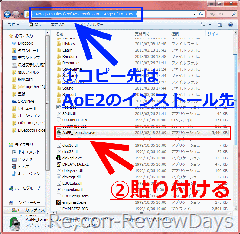
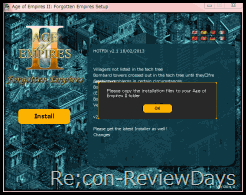
![AoFE_install_now[1] AoFE_install_now[1]](https://reviewdays.com/wp-content/uploads/2013/05/AoFE_install_now1_thumb.gif)
![2013-03-29-00.33.12[1] 2013-03-29-00.33.12[1]](https://reviewdays.com/wp-content/uploads/2013/05/2013-03-29-00.33.121_thumb.jpg)
![AoFE_install_irobagu_syuusei[1] AoFE_install_irobagu_syuusei[1]](https://reviewdays.com/wp-content/uploads/2013/05/AoFE_install_irobagu_syuusei1_thumb.gif)
![AoFE_fixaofe_config[1] AoFE_fixaofe_config[1]](https://reviewdays.com/wp-content/uploads/2013/05/AoFE_fixaofe_config1_thumb.gif)
![AoFE_language_download[1] AoFE_language_download[1]](https://reviewdays.com/wp-content/uploads/2013/05/AoFE_language_download1_thumb.gif)
![AoFE_language_install[1] AoFE_language_install[1]](https://reviewdays.com/wp-content/uploads/2013/05/AoFE_language_install1_thumb.gif)